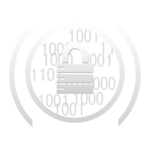Сегодня многие компании используют программы для мониторинга активности сотрудников на компьютерах. Это помогает улучшить управление рабочими процессами и обеспечить безопасность данных. Однако иногда такие программы устанавливаются без явного уведомления, что вызывает опасения у сотрудников. Если вы подозреваете, что на вашем компьютере установлена программа для слежения, вот несколько способов это проверить.
Оглавление
Признаки, что программа для мониторинга может быть установлена
Замедление работы компьютера
Если компьютер начал работать медленнее, чем обычно, это может быть связано с активной работой программы для мониторинга, которая использует значительные ресурсы системы для сбора данных и записи активности.
Необычная сетевая активность
Программы для слежения часто отправляют данные на удалённые серверы. Если вы заметили необычно высокую нагрузку на сеть или большие объёмы исходящего трафика, это может указывать на наличие ПО для мониторинга.
Незнакомые программы и процессы
Откройте «Диспетчер задач» (Windows) или «Activity Monitor» (macOS) и проверьте активные процессы. Незнакомые или подозрительные программы могут быть связанными с мониторингом. Даже если их имена неочевидны, стоит провести поиск по названию процессов, чтобы выяснить их назначение.
Изменения в настройках системы
Некоторые программы для мониторинга могут менять настройки системы — добавлять новые задачи в автозагрузку или изменять права доступа к файлам. Если вы заметили подобные изменения, которых не делали сами, это может быть признаком работы скрытого ПО.
Как проверить, установлена ли программа для мониторинга
Если у вас есть подозрения, что на вашем компьютере установлена программа для слежения, воспользуйтесь следующими методами:
Проверка установленных программ
Откройте «Панель управления» (Windows) или «Настройки» (macOS) и посмотрите список установленных приложений. Обратите внимание на незнакомые программы. Если вы не устанавливали их сами, стоит изучить их назначение.
Мониторинг процессов в реальном времени
Используйте «Диспетчер задач» или «Activity Monitor», чтобы проверить активные процессы. Сортируйте их по использованию процессора или сетевых ресурсов. Неизвестные процессы, которые активно используют системные ресурсы, могут быть частью программы для мониторинга.
Проверка автозагрузки
Откройте настройки автозагрузки и посмотрите, какие программы запускаются при включении компьютера. Программы для слежения часто настраиваются на автоматический запуск, и их можно найти в этом разделе.
Анализ сетевой активности
Используйте утилиты для анализа сетевой активности, такие как Netstat или Wireshark. Они помогут выявить подозрительные соединения или передачу данных на неизвестные серверы, что может быть признаком работы программ для мониторинга.
Антивирусное сканирование
Запустите полное сканирование системы с помощью антивируса. Многие антивирусные программы могут обнаружить шпионские программы или другие виды вредоносного ПО, включая программы для мониторинга.
Что делать, если программа для мониторинга обнаружена
Если вы обнаружили программу для мониторинга, действуйте в зависимости от ситуации:
Свяжитесь с IT-отделом
Программы для мониторинга могут быть установлены официально в рамках корпоративной политики. Если это так, IT-отдел сможет объяснить цели и функции программы.
Удалите программу
Если программа установлена без вашего согласия и не является частью корпоративных инструментов, её можно удалить вручную через «Панель управления» или с помощью антивируса.
Консультация со специалистами
В случае подозрения на нарушение ваших прав или безопасности, обратитесь к специалистам по информационной безопасности для проведения расследования.
Заключение
Программы для мониторинга могут быть полезны для обеспечения безопасности и повышения продуктивности, но их скрытая установка нарушает права сотрудников. Регулярные проверки системы и использование антивирусного ПО помогут вам своевременно обнаружить подозрительные программы и защитить свою личную информацию.
Сообщения блогов группы «Личные блоги» (www.securitylab.ru)